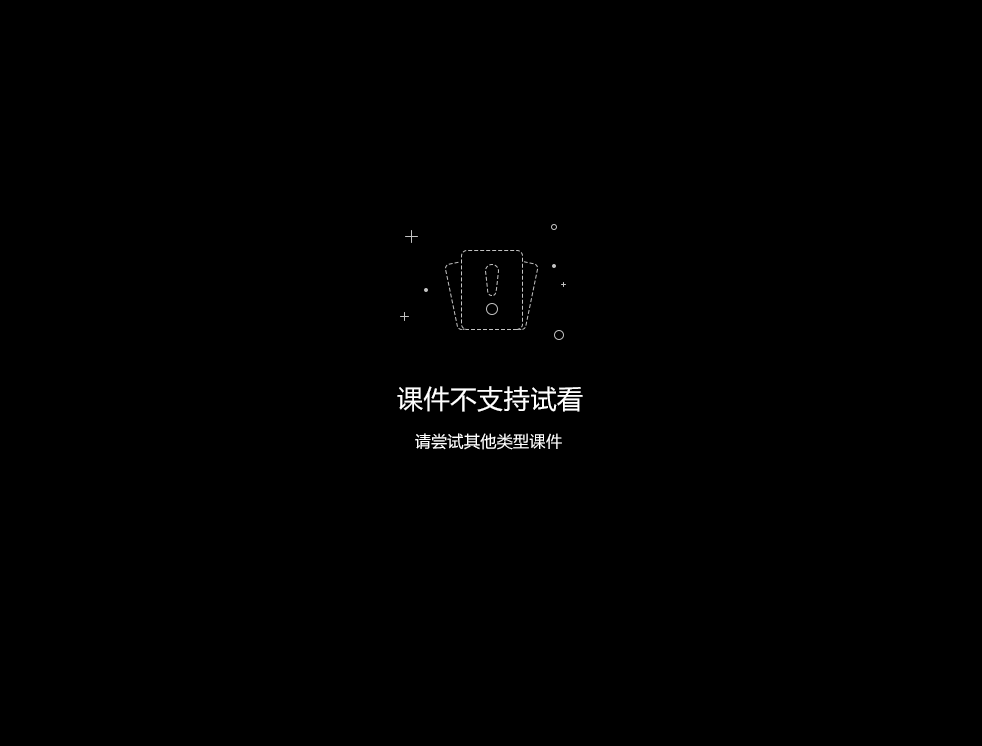
- 章节1数据透视表轻松入门
- 课时1创建数据透视表
- 课时2创建自动更新的透视表
- 课时3创建多种汇总方式
- 课时4更改数据源
- 课时5将二维表格转换为一维表格
- 课时6数据透视表的基本设置
- 课时7设置数据透视表的布局
- 课时8设置数据透视表中的文字样式
- 课时9使数据透视表自动刷新
- 课时10拖放字段更改数据透视表
- 课时11字段列表的设置
- 章节2透视表排序与数值计算
- 课时1改变字段的排列顺序
- 课时2将字段手动排序
- 课时3将字段自动排序
- 课时4设置字段按值排序
- 课时5使用计算字段,减少对数据源的修改
- 课时6添加差额计算项
- 课时7更改值字段汇总方式
- 课时8对同一字段使用多种汇总方式
- 章节3数据透视表布局技巧
- 课时1按发生日期统计部门费用发生额
- 课时2按部门统计反映费用发生
- 课时3按科目名称反映费用发生额
- 课时4显示报表筛选字段的多个数据项
- 课时5水平并排显示报表筛选字段
- 课时6垂直并排显示报表筛选字段
- 课时7显示报表筛选页
- 课时8启用EXCEL2003经典布局
- 课时9水平展开数据透视表的复合字段
- 课时10删除字段
- 课时11隐藏字段标题
- 课时12复制数据透视表
- 课时13移动数据透视表
- 课时14创建并使用影子数据透视表
- 课时15显示数据源的所有信息
- 课时16显示数据透视表某个项目的明细
- 章节4透视表之数值计算
- 课时1在计算字段中对现有字段执行除运算
- 课时2在计算字段中对现有字段执行乘运算
- 课时3在计算字段中执行四则混合运算
- 课时4使空数据不参与计算
- 课时5修改计算的公式
- 课时6删除计算字段
- 课时7解决添加字段后【总计】出现错误
- 课时8使用计算项进行差额计算
- 课时9使用计算项进行增长率计算
- 课时10使用计算项进行企业盈利能力分析
- 课时11隐藏数据透视表计算项为零的行为
- 课时12改变数据透视表中的计算项
- 课时13删除计算项的方法
- 课时14列示透视表包含的公式
- 章节5数据透视表的格式设置
- 课时1自动套用数据透视表样式
- 课时2利用文本主题修改数据透视表样式
- 课时3EXCEL2003的自动套用格式
- 课时4自定义数据透视表中分类汇总的样式
- 课时5自定义数据透视表样式的复制
- 课时6清除数据透视表中已经应用的样式
- 课时7保持固定列宽的方法
- 课时8为数据透视表中的金额加上货币符号
- 课时9处理数据透视表中的空白数据项
- 课时10将空白数据项填充为指定内容
- 课时11突出显示特定数据
- 章节6数据透视表之切片器技巧
- 课时1插入切片器
- 课时2筛选多个字段项
- 课时3运用切片器共享,联动多透视表
- 课时4清除切片器的筛选器
- 课时5更改切片器的前后显示顺序
- 课时6字段项进行升序和降序排列
- 课时7不显示从数据源删除的项目
- 课时8多列显示切片器,字段太多也不愁
- 课时9更改切片器以及字段项的大小
- 课时10为切片器自动套用格式
- 课时11自定义切片器的字体格式
- 课时12更改切片器的名称
- 课时13隐藏切片器
- 课时14删除切片器
- 章节7数据透视表之项目组合
- 课时1手动组合数据透视表内的数据项
- 课时2按等距步长自动组合数值型数据项
- 课时3按年月自动组合数据透视表中的日期字段
- 课时4按周自动组合数据透视表中的日期字段
- 课时5取消项目的自动组合
- 课时6局部取消手动组合项
- 课时7完全取消手动组合
- 课时8按不等距步长自动组合数值型数据项
- 章节8数据透视表值显示方式运用技巧
- 课时1对同一字段使用多种汇总方式
- 课时2更改数据透视表默认的字段汇总方式
- 课时3【总计的百分比】值显示方式
- 课时4【列汇总的百分比】值显示方式
- 课时5【行汇总百分比】值显示方式
- 课时6【百分比】值显示方式
- 课时7【父行汇总的百分比】数据显示方式
- 课时8【父级汇总的百分比】数据显示方式
- 课时9【差异值】值显示方式
- 课时10【差异百分比】值显示方式
- 课时11【升序排列】值显示方式
- 课时12【指数】值显示方式
- 课时13修改和删除自定义数据显示方式
- 章节9用图形展示数据透视表数据(上)
- 课时1根据数据透视表创建数据透视图
- 课时2利用数据源直接创建数据透视图
- 课时3根据数据透视表向导创建数据透视图
- 课时4通过快捷菜单移动数据透视图
- 课时5通过功能菜单移动数据透视图
- 课时6打开数据透视图的字段列表
- 课时7显示或隐藏数据透视图字段按钮
- 课时8调整数据透视图的大小
- 课时9显示并更改不可见系列数据的图表类型
- 课时10修改数据图形的样式
- 课时11设置系列重叠并调整系列次序
- 章节10用图形展示数据透视表数据(下)
- 课时1设置图表区域及绘图区域底色
- 课时2快速改变数据透视图的设置
- 课时3快速制作带数据表的数据透视图
- 课时4快速设置数据透视图的图形样式
- 课时5使用图表模板
- 课时6使用主题快速设置数据透视图
- 课时7刷新数据透视图
- 课时8删除数据透视图
- 课时9将数据透视图转为静态图表
- 课时10实现断开数据透视图与透视表之间的链接
- 课时11使用切片器联动控制数据透视图
- 章节11在数据透视表中排序的技巧合集
- 课时1利用拖曳数据项对字段进行手动排序
- 课时2利用移动命令对字段进行手动排序
- 课时3利用数据透视表字段列表进行自动排序
- 课时4利用字段的下拉列表进行自动排序
- 课时5利用排序按钮进行自动排序
- 课时6对字段以数值字段进行排序
- 课时7以数值字段所在列进行排序
- 课时8按笔画对数据透视表进行排序
- 课时9对数据透视表进行自定义排序
- 课时10按“求和项”字段汇总值进行排序
- 课时11对报表筛选字段进行排序
- 章节12在数据透视表中筛选的技巧合集
- 课时1利用字段的下拉列表进行筛选
- 课时2利用字段的标签进行筛选
- 课时3使用【值筛选】进行筛选
- 课时4筛选最小30%的数据
- 课时5使用字段的搜索文本框进行筛选
- 课时6自动筛选的方法
- 章节13数据透视表高级技巧
- 课时1在数据透视表中使用条件格式
- 课时2筛选最小的5个值
- 课时3在数据透视表中使用自动筛选功能
- 课时4使用切片器筛选数据
- 课时5生成报表筛选页
- 课时6按月对数据进行分组
- 课时7对字段进行手动分组
- 课时8使数据透视表不显示汇总行
- 课时9快速获取明细数据
- 课时10设置值显示方式
- 课时11关于数据透视表刷新的设置
- 课时12创建数据透视图
- 课时13为数据透视表添加数据透视图
- 章节14数据分析离不开数据透视表
- 课时1三步轻松创建数据透视表
- 课时2行列标签字段互换的操作技巧
- 课时3让列标签【拒绝小三】便于阅读
- 课时4字段排序之排序优先级
- 课时5字段排序之分级排序
- 课时6把分类汇总【藏】起来